最近、@costcojapan.jpのドメインから様々な企業を騙ったメールが届いているようです。
今回は、@costcojapan.jpからの迷惑メールを受信拒否する設定方法についてご紹介していきます。
@costcojapan.jpから様々な企業を騙るメールが送られています
@costcojapan.jpから、このような様々な企業を騙るメールが送られています。
- ヤマト運輸
- 東京電力
- Amazon
- 国税庁
- JCBカード など

流石にこれらの企業から@costcojapan.jpからメールが送られてくるはずはないよね。
@costcojapan.jpからの迷惑メールが止まらない!受信拒否の設定方法をご紹介します
ここからは、@costcojapan.jpからの迷惑メールのソフトバンクにおける受信拒否設定についてご紹介していきます。
ソフトバンクの受信拒否設定の方法はこちら
My Softbankアプリをタップする
My Softbankアプリをタップして立ち上げます。
照会・設定をタップする
画面下方にある照会・設定をタップします。
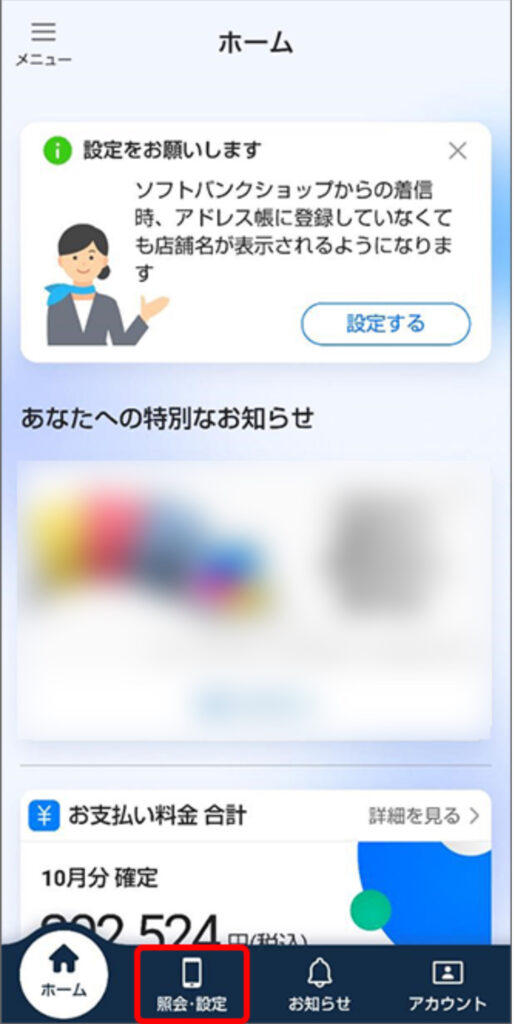
迷惑メール対策をタップする
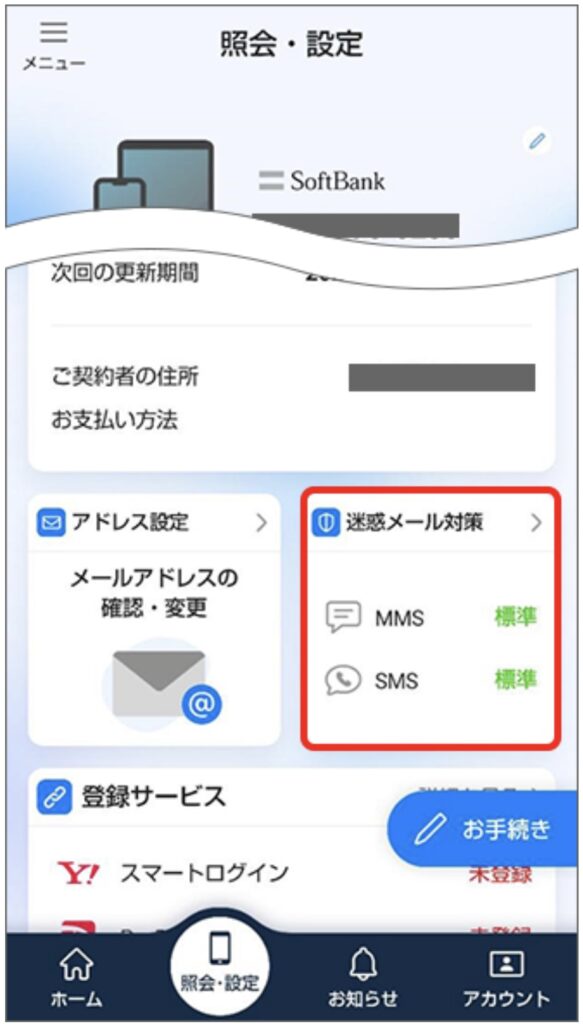
受信するメールアドレスを指定したいをタップする
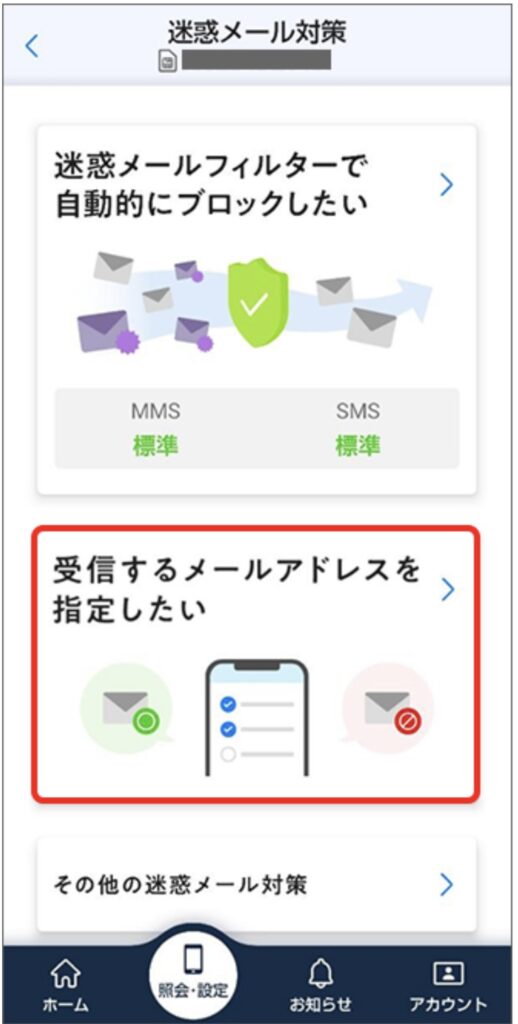
MMSのリストを編集をタップする
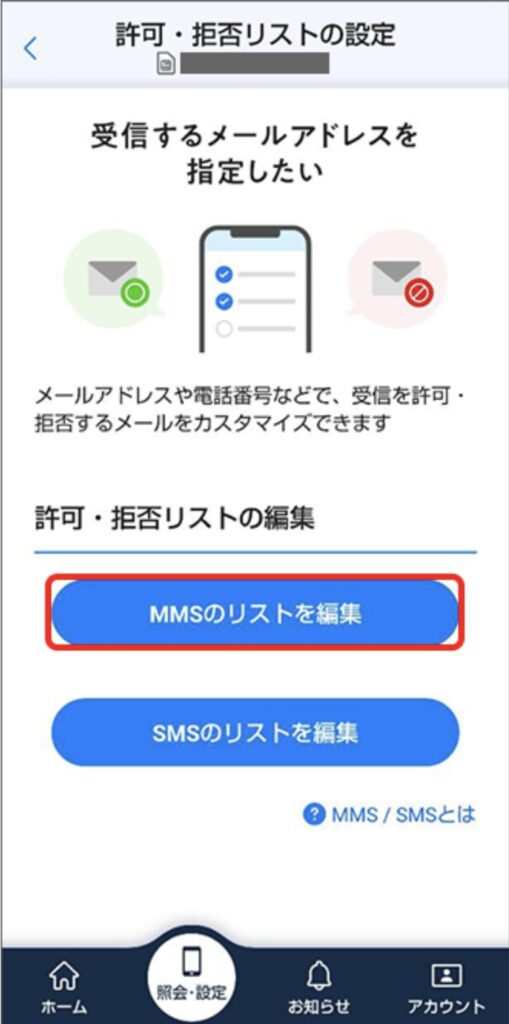
拒否リストを編集するをタップ
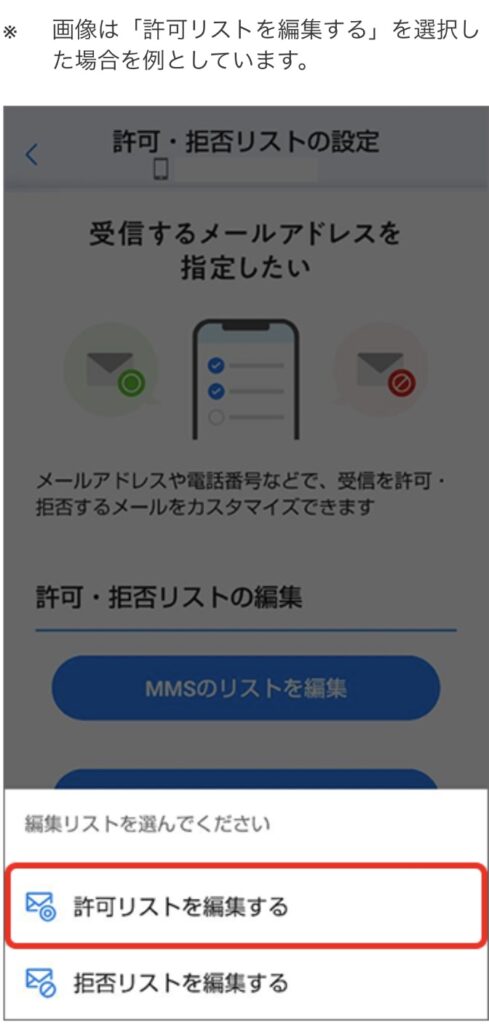
上記にも記載ありますが、赤枠は許可リストを編集するを選択する例となっています。
受信拒否設定を行う場合には、下の拒否リストを編集をタップして下さい。
+追加をタップする
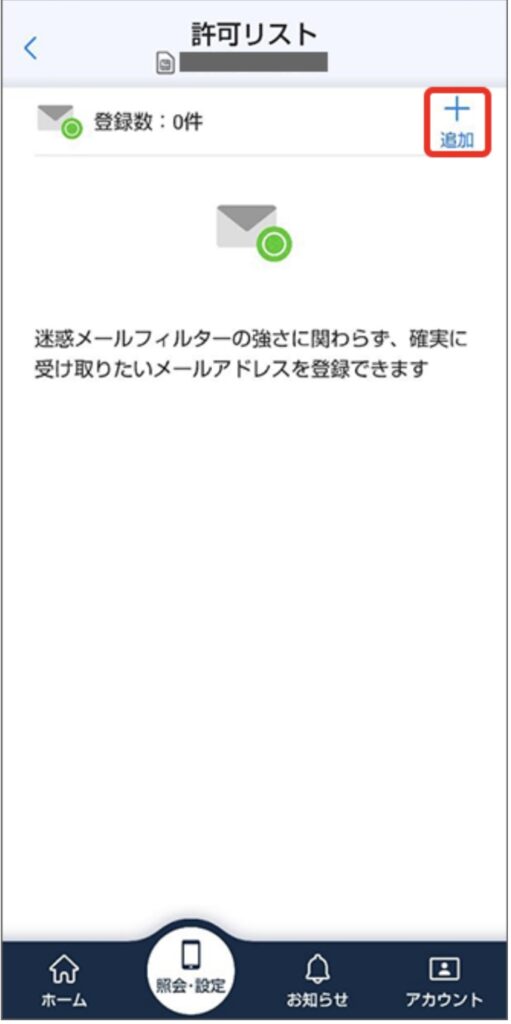
拒否したいメールアドレスをメールアドレスに入力し、高度な設定をタップする
画像では、許可となっていますが拒否するメールアドレス設定を行いましょう。
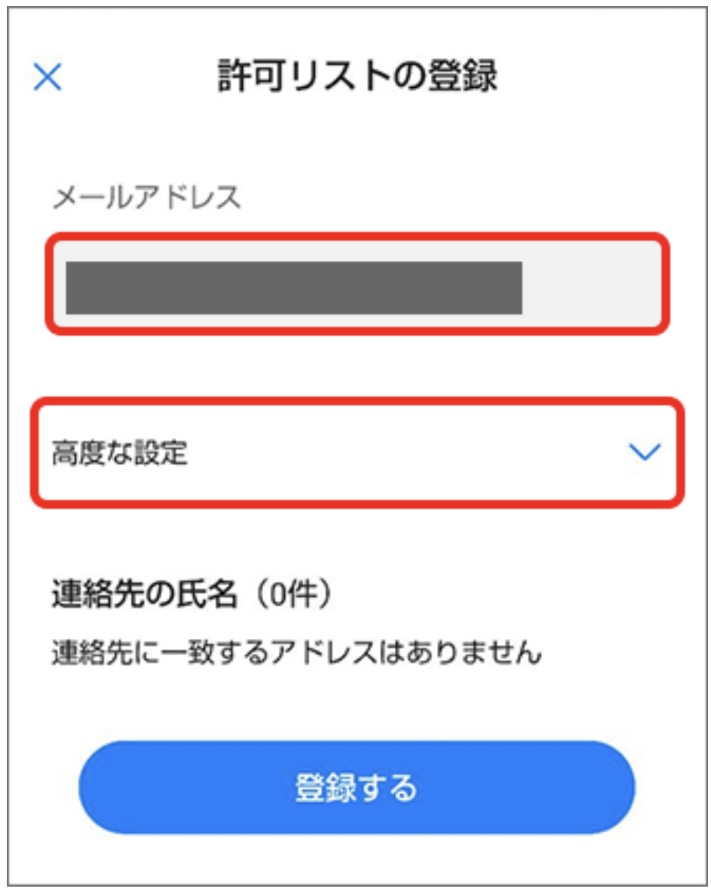
この際、登録するメールアドレスは@以降のドメインのみを入力するのがコツなんだそう。
@を含めたドメインで受信拒否ができていない場合、@を除いたドメインのみでも設定してみて下さい。
後方一致を選択する
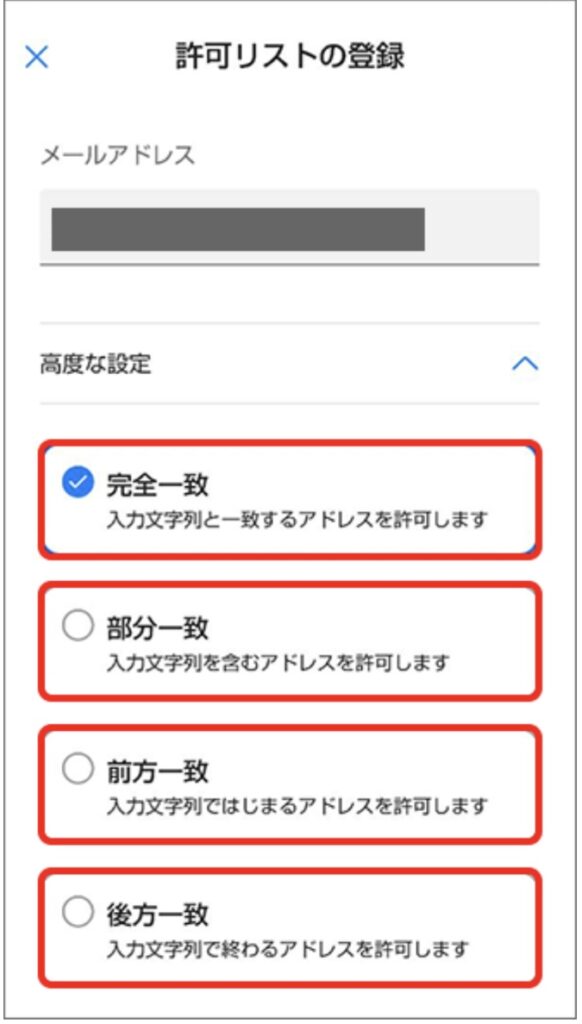
許可リストの設定では、後方一致で設定することが受信拒否設定のコツなんだそうです。
登録するをタップすると登録完了
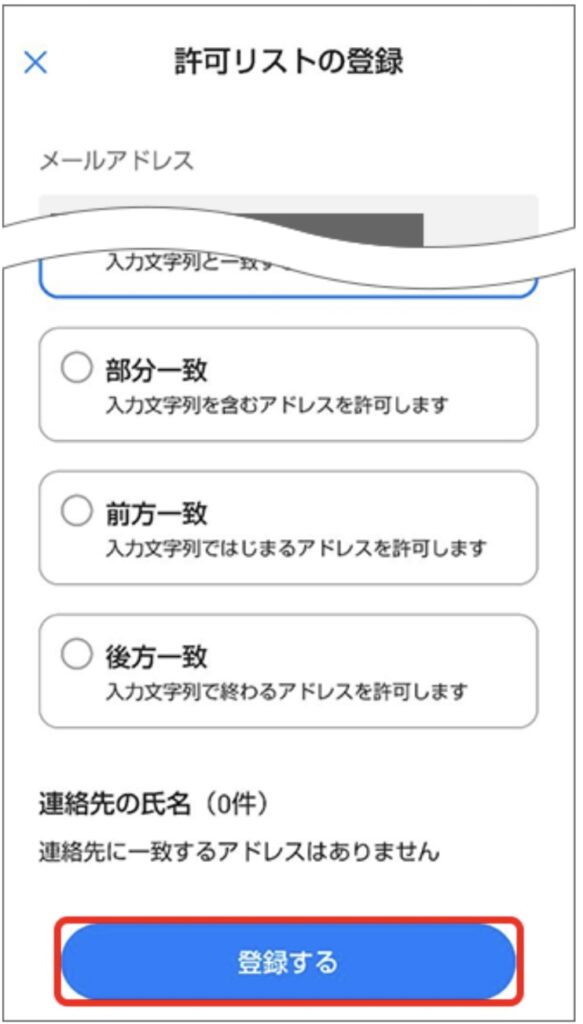
今回はソフトバンクでの受信拒否設定についてご紹介しましたが、auやドコモ等でも同様に受信拒否設定を行うことができると思いますので、迷惑メールにお困りの方はぜひ設定されてみて下さい。
おわりに
今回は、@costcojapan.jpからの迷惑メールの受信拒否設定方法について、ご紹介しました。
大切なメールが迷惑メールに埋もれてしまうのは、とても悲しいですよね。
こちらの方法で、@costcojapan.jpからの迷惑メールが来なくなり、ストレスからも解放されましたら幸いです。
ここまでご覧いただき、ありがとうございました。



コメント